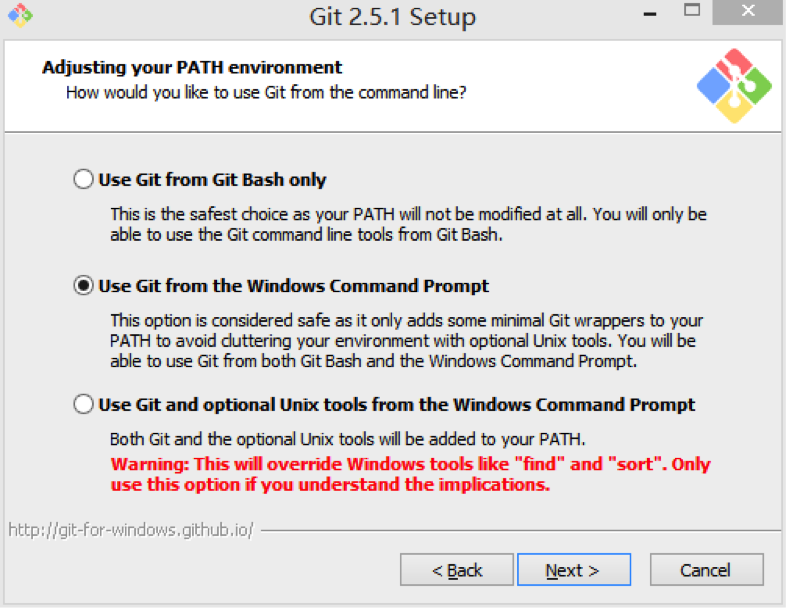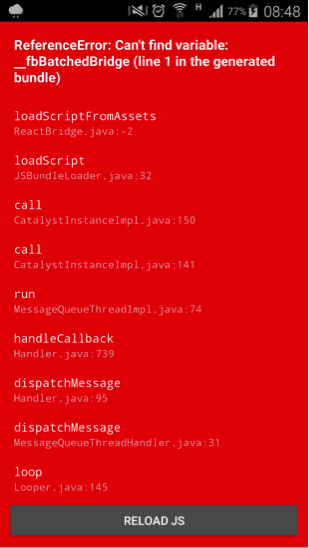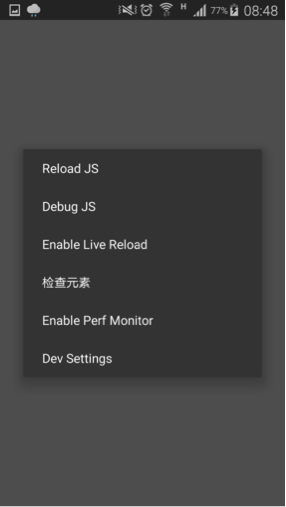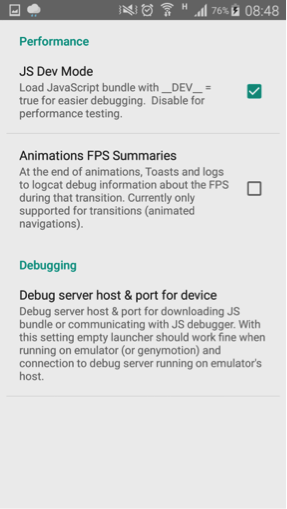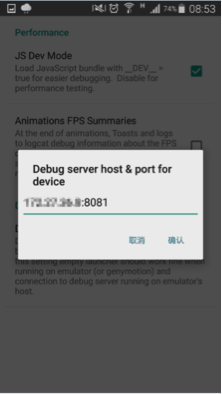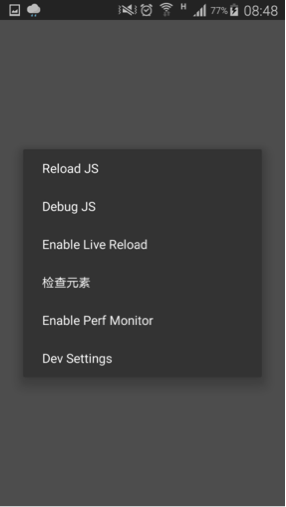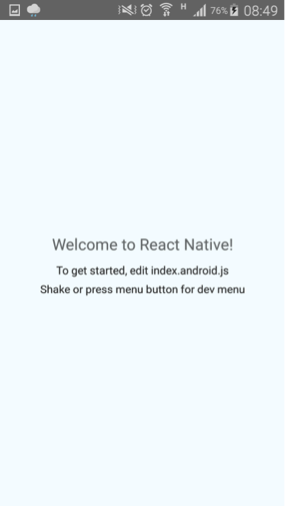史上最详细Windows版本搭建安装React Native环境配置
说在前面的话:
感谢同事金晓冰倾情奉献本环境搭建教程
之前我们已经讲解了React Native的OS X系统的环境搭建以及配置,鉴于各大群里有很多人反应在Windows环境搭建出现各种问题,今天就特意更新一贴来说明。关于os x环境搭建以及react native入门学习资料请移步:http://www.lcode.org/react-native/
刚创建的React Native技术交流3群(496508742),欢迎各位大牛,React Native技术爱好者加入交流!同时博客右侧欢迎微信扫描关注订阅号,移动技术干货,精彩文章技术推送!
1、安装Java
这里需要注意对环境变量的设置,可以根据java -version来检测一下
2、安装SDK
这里需要注意设置环境变量ANDROID_HOME:Android SDK Manager的位置 例如:(ANDROID_HOME=> E:\Android\sdk)设置环境变量PATH:例如:(PATH=> %ANDROID_HOME%\tools;%ANDROID_HOME%\platform-tools)
3、设置SDK
- 打开Android SDK Manager。
- 选中以下项目:
- Android SDK Build-tools version 23.0.1
- Android 6.0 (API 23)
- Android Support Repository
- Local Maven repository for Support Libraries
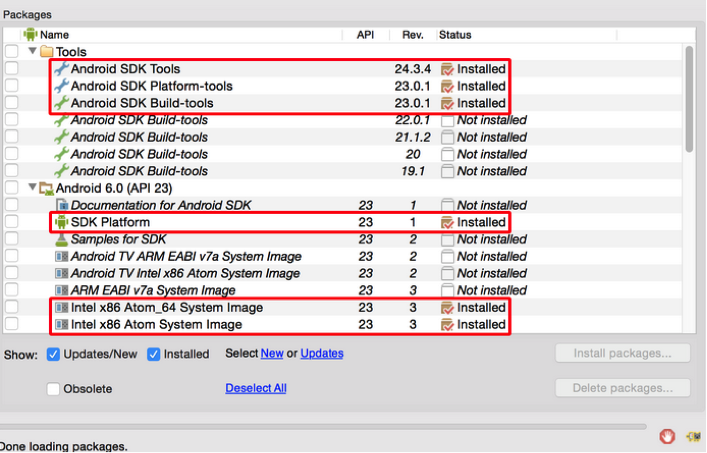
4、安装node
这货是基于js的,node.js轻量级的Web服务器,想要是React Native跑起来需要安装node, 如果没有安装node.js,先去官网安装node.js,最好是4.1以上版本
下载node.js,找好对应的版本,然后去安装就可以了。
大家可以通过node -v的命令来测试NodeJS是否安装成功
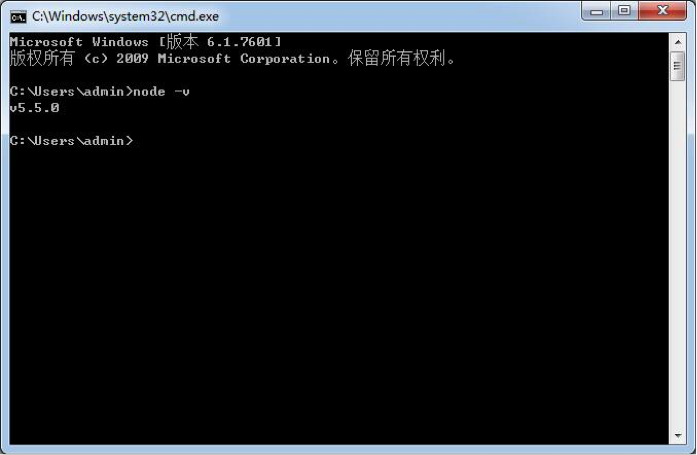
5、安装git
安装React-native需要用到git,如果没有配置git,需要先下载对应的客户端,然后将git加入path环境变量即可
下载地址:https://git-for-windows.github.io/
安装:
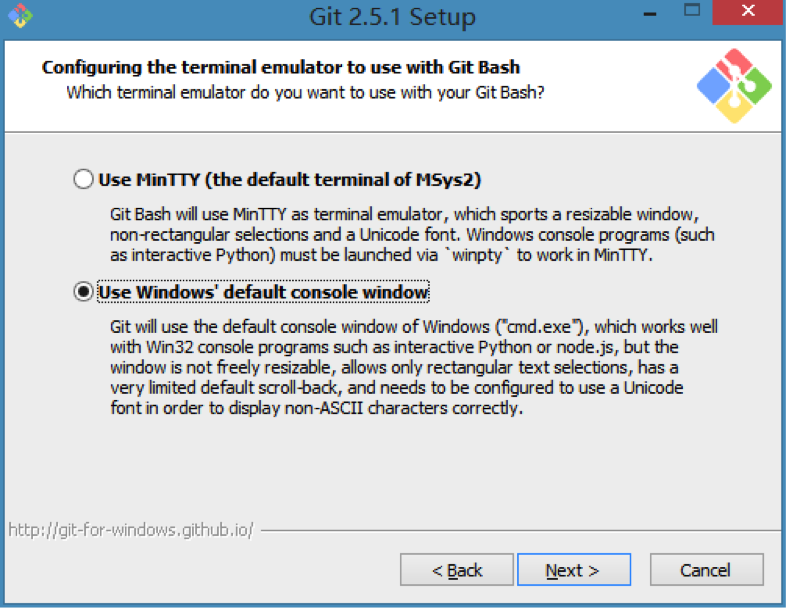
6、安装react-native命令行工具react-native-cli
git配置完成后可以clone React-native-cli了,建议大家到将react-native-cli克隆到某个盘,不要在c盘直接clone
1) 在命令行中进入你希望RN安装的目录
2) 输入git clone https://github.com/facebook/react-native.git,等待下载
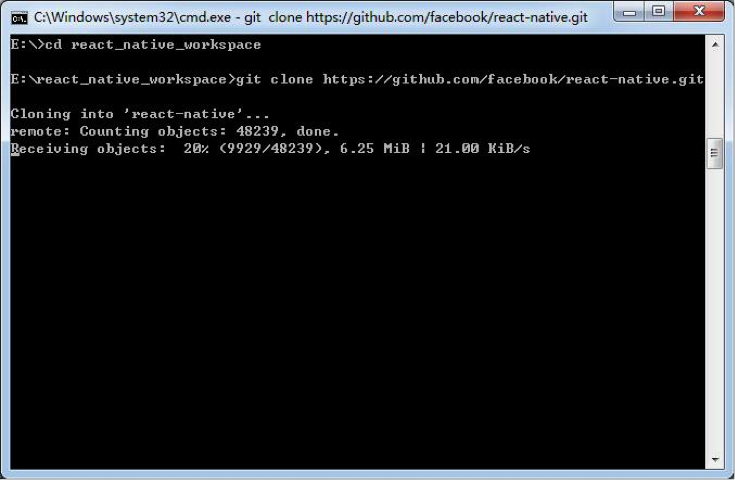
clone成功后执行:git clone -b master https://github.com/facebook/react-native.git
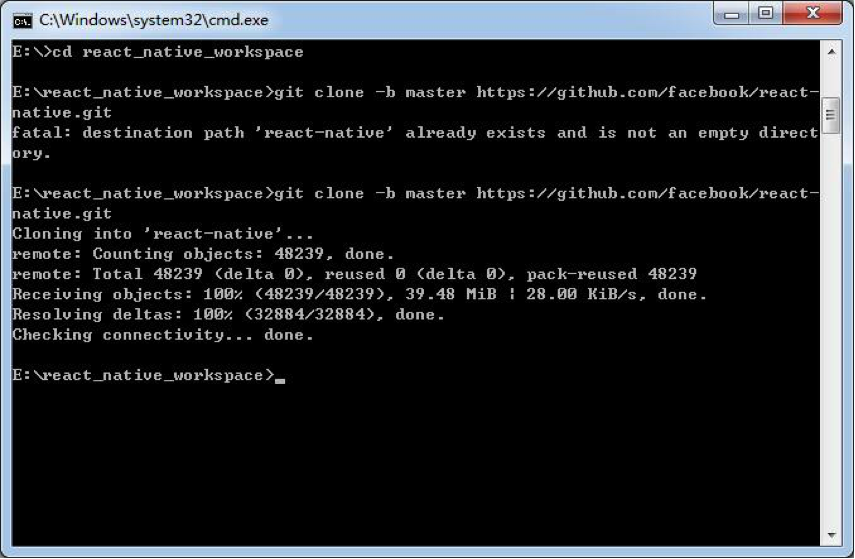
3) 进入刚刚目录下的react-native目录下的react-native-cli目录,输入npm install -g
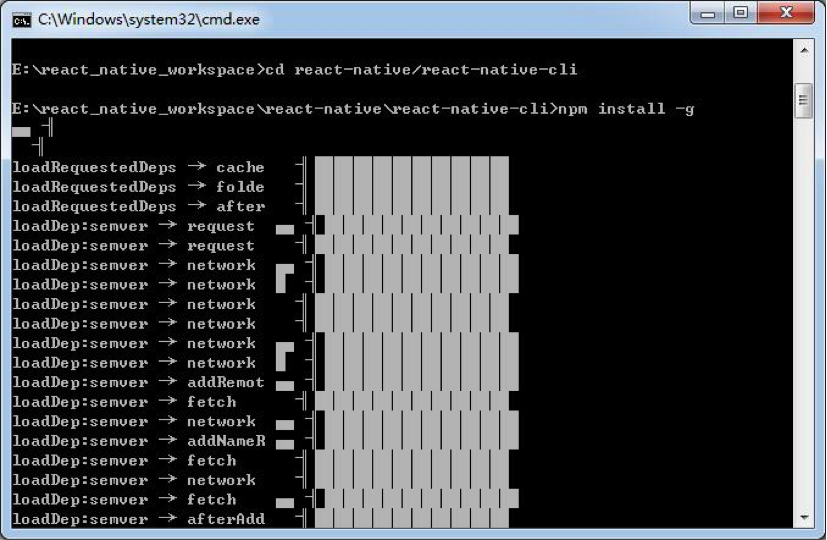
安装好之后,可以命令行下就有react-native命令了
7、创建RN项目
进入你希望创建项目的目录后,输入react-native init AwesomeProject,等待一段时间(较慢)
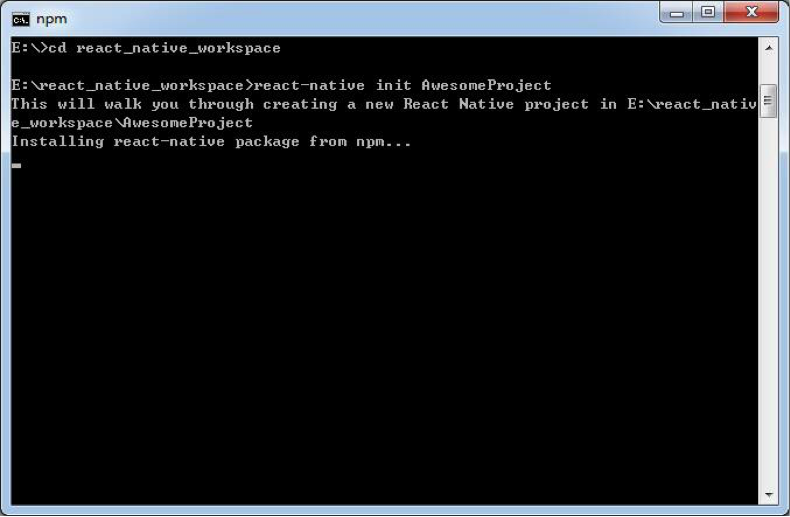
成功后:

目录结构:
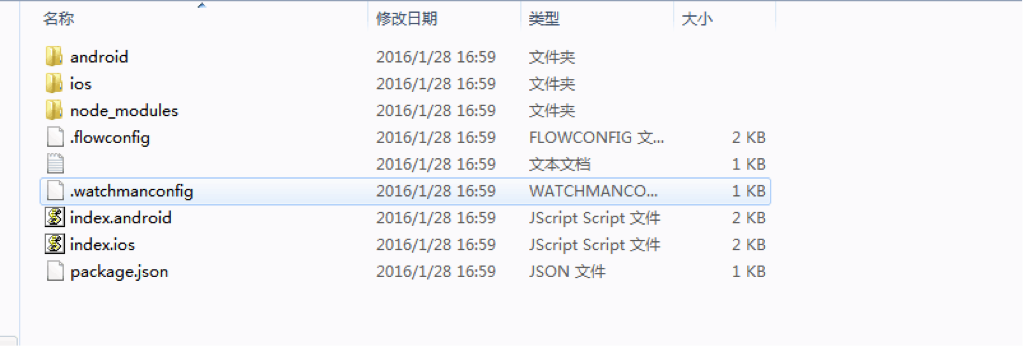
7、运行package
在命令行中进入项目目录,输入react-native start,等待一段时间:
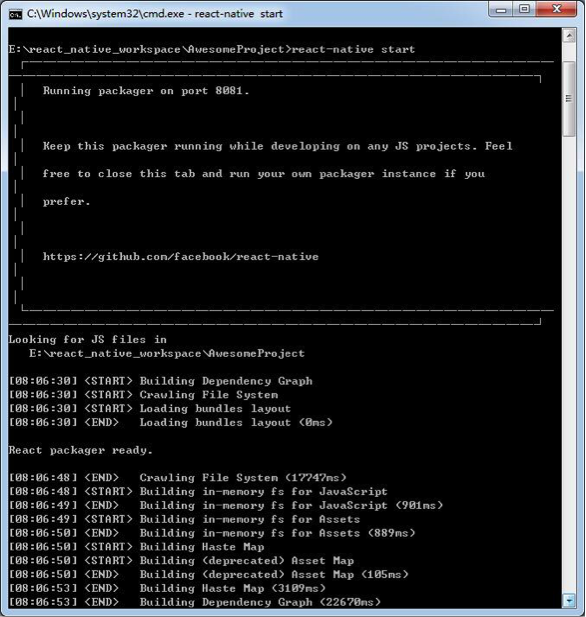
这时候可以用浏览器访问http://localhost:8081/index.android.bundle?platform=android,如果可以访问表示服务器端已经可以了。
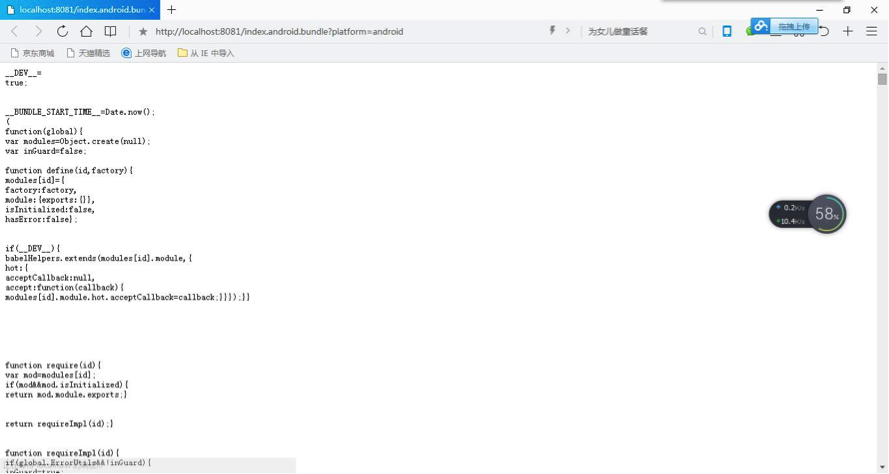
7、运行项目
刚刚运行package的命令行不要关闭,重新启动一个新的命令行,
进入项目目录,输入react-native run-android
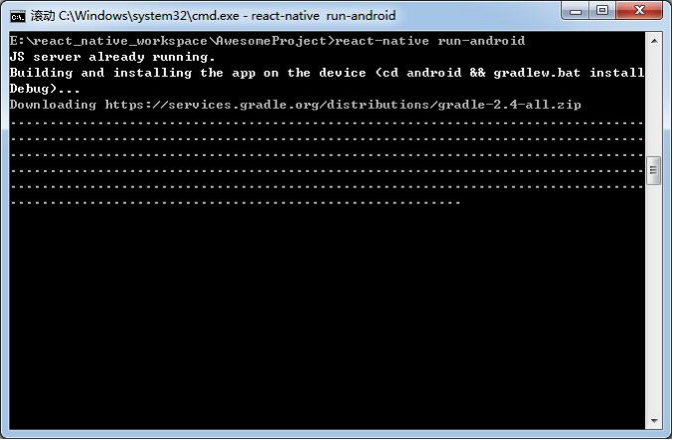
等待运行(如果是第一次运行,首先会下载gradle,时间较长)
运行成功后出现下图
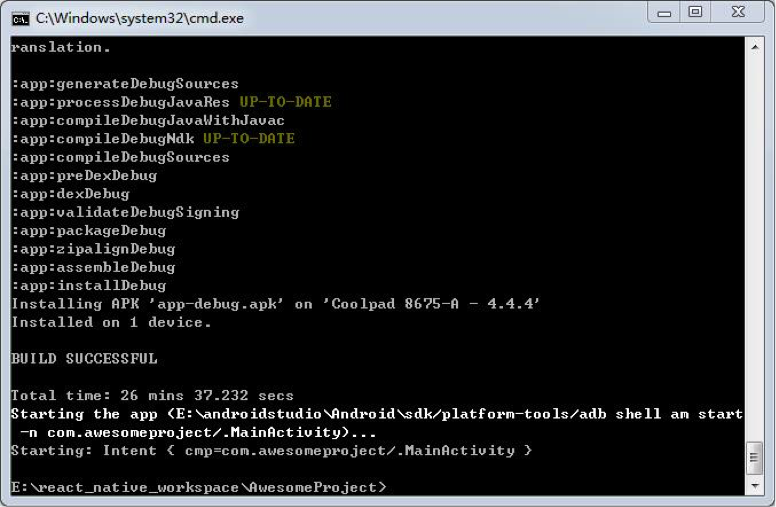
第一次手机肯定报错
这时候我们摇一摇手机,点击Dev Settings后,点击Debug server host & port for device,设置IP和端口
“摇一摇”这个动作在模拟器可以用ctrl+M (Menu)来调出Dev setting菜单。
这里的IP是电脑的IP,不知道的可以在命令行中输入ipconfig进行查询,端口号固定8081
设置完成后,回到空白页面,再次摇一摇手机,选择Reload JS,程序就运行起来,出现Welcome to React Native!
今天我们主要讲解了React Native在Windows系统进行安装搭建环境。因为讲解起来和实际使用还是回遇到各种问题的。大家有问题可以加一下群React Native技术交流群(282693535)或者底下进行回复一下。
尊重原创,转载请注明:From Sky丶清(http://www.lcode.org/) 侵权必究!
写博客是为了记住自己容易忘记的东西,另外也是对自己工作的总结,文章可以转载,无需版权。希望尽自己的努力,做到更好,大家一起努力进步!
如果有什么问题,欢迎大家一起探讨,代码如有问题,欢迎各位大神指正!
史上最详细Windows版本搭建安装React Native环境配置的更多相关文章
- 史上最详细Windows版本搭建安装React Native环境配置 转载,比官网的靠谱亲测可用
史上最详细Windows版本搭建安装React Native环境配置 2016/01/29 | React Native技术文章 | Sky丶清| 95条评论 | 33530 views ...
- react-native学习笔记--史上最详细Windows版本搭建安装React Native环境配置
参考:http://www.lcode.org/react-native/ React native中文网:http://reactnative.cn/docs/0.23/android-setup. ...
- 史上最全Windows版本搭建安装React Native环境配置
史上最全Windows版本搭建安装React Native环境配置 配置过React Native 环境的都知道,在Windows React Native环境配置有很多坑要跳,为了帮助新手快速无误的 ...
- Windows版本搭建安装React Native环境配置
1 安装Chocolatey 打开cmd黑窗口 @powershell -NoProfile -ExecutionPolicy Bypass -Command "iex ((new-obje ...
- Windows版本搭建安装React Native环境配置及相关问题
此文档整理参考地址: http://www.lcode.org/%E5%8F%B2%E4%B8%8A%E6%9C%80%E8%AF%A6%E7%BB%86windows%E7%89%88%E6%9C% ...
- React Native环境配置、初始化项目、打包安装到手机,以及开发小知识
1.前言 环境:Win10 + Android 已经在Windows电脑上安装好 Node(v14+).Git.Yarn. JDK(v11) javac -version javac 11.0.15. ...
- 史上最详细的VM虚拟机安装Kali-linux教程(以2020.1版本为例,含下载地址+默认提升为root权限)
一.官方下载 Kali Linux 官方网址:www.Kali.org下载方式分两种:http 下载和 bt 下载(由于是国外网站 http 方式下载会非常慢),选择对应版本点击即可下载. 二.创建新 ...
- React Native环境配置之Windows版本搭建
接近年底了,回想这一年都做了啥,学习了啥,然后突然发现,这一年买了不少书,看是看了,就没有完整看完的.悲催. 然后,最近项目也不是很紧了,所以抽空学习了H5.自学啃书还是很无趣的,虽然Head Fir ...
- 最详细React Native环境配置及项目初始化(2018-10-14)
注意配环境一定要全程使用稳定VPN工具,否则会浪费大量时间!!!相信我 一.截止到项目初始化之前也就是执行这条命令之前都按官网的方法就可以 https://reactnative.cn/docs/ge ...
随机推荐
- Java中带包的类的编译与执行
http://blog.csdn.net/wbrs13/article/details/4859880
- 一次显式GC导致的High CPU问题处理过程(转)
项目现场反馈系统出现性能问题,具体表现为:所有的客户端响应极其卡顿. 第一反应推测,难道是DB层面出现阻塞?检查v$session会话状态及等待类型未见异常,应该可以排除DB层面原因导致的可能. 继续 ...
- Linux下android开发环境配置
1.安装jdk 1.到sun官网下载jdk(附jdk6下载地址),根据自己的ubuntu版本选择合适的jdk版本.如你用的是ubuntu 32位系统则选择下载jdk-6u41-linux-i586.b ...
- GIT 回退出错 Unlink of file 'xx' failed. Should I try again? (y/n) 解决办法
发生过程 回退版本 如果回退版本时 里面有删除或者移动的文件 容易出这个问题 解决方法 git reset --hard 版本号 回退失败了 就 本地工作目录跟版本那个工作目录比较 然后还原修 ...
- EditText ------- 键盘类型
文本输入框指定软键盘类型和软键盘回车键图标设置, 转载:http://blog.csdn.net/wirelessqa/article/details/8567327
- IOS控件:分歧解决其(UILabel 和 IBAction)
#import <UIKit/UIKit.h> @interface demo7_dayViewController : UIViewController { // 用来显示程序结果 IB ...
- python之django直接执行sql语句
python之django直接执行sql语句 sql = 'select * from stu' info = 模型类.objects.raw(sql)
- Storm 架构图
画的丑,勉强看看吧 Nimbus我感觉他就像人的大脑一样! 当客户端给这个人发送了段信息 ,这个人的大脑就接收到这段信息,这个人不简单,是幕后大佬,一般不自己去干活,都是交给下面二当家去执行,当时这个 ...
- 页面的日志服务 web页面渲染 服务 ; 服务耦合带来的问题
情景: 虽然对web服务做了3节点的负载均衡,但是由于埋点数据的落盘的代码也在相同服务器上,导致当flume处理日志的吞吐量达到瓶颈时,3节点的请求积压,挤占服务器资源,导致接口数据处理迟缓,页面加载 ...
- 下载tree命令的源代码 - The Tree Command for Linux Homepage
The Tree Command for Linux Homepage http://mama.indstate.edu/users/ice/tree/ [root@test ~]# ll -as m ...